Bagaimana Cara Untuk Membuat Link Download dari Google Drive
Sebenarnya saya ngepost kali ini karena pengalaman saya mengupload file di 4Share, Tusfiles, Dropbox,Ziddu dan Mediafire. Baru juga beberapa bulan eh file saya dihapus karna tidak memakai akun premium. Lain lagi ketika saya menyimpan file di Google Drive udah beberapa bulan ini filenya masih utuh dan walaupun tidak memakai akun premium, ruang penyimpanannya sangat besar yaitu 15 GB mantapkan gan.
Dan kali ini saya akan mengepost tentang Cara membuat Direct Link Download (Link Download Lansung) Google Drive
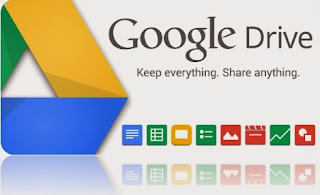
Sebelum saya kasih tutorialnya ,berikut perbedaan file hosting di 4Share, Tusfiles, Dropbox, dan Sebagainya dengan Google Drive :
File Hosting di 4Share, Tusfiles, Dropbox, dan Sebagainya “Jika Tidak Memakai Akun Premium” . Antara Lain :
~ Kecepatan download terbatas dan sangat minim/lambat.
~ Download tidak bisa di-pause/dijeda.
~ Dibatasi untuk mendownload perharinya.
~ Harus menunggu beberapa detik sebelum link-nya muncul.
~ Ukuran file yang akan diupload dibatasi.
~ Hanya disediakan beberapa GB untuk penyimpanan.
~ Jika file anda tidak didownload (pasif) dalam waktu 30 hari, maka file akan dihapus, dan kekurangan-kekurangan lainnya.
Lebih baik menggunakan Google Drive untuk penyimpanan “cloud”
Keuntungannya adalah:
Klik gambar untuk memperbesar
Copy link share-nya, pindahkan keGoogle Drive Direct Link Generator atau gdurl.com - Direct Permalink For Google Drive.
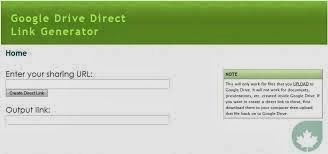
Lalu ikuti petunjuk di web site tersebut.
https://sites.google.com/site/gdocs2direct/
Keuntungannya adalah:
√ Pengupload diberi jatah 15 GB untuk penyimpanan file.
√ Kecepatan mengupload bagus.
√ Kecepatan mengupload bagus.
√ File tidak akan pernah dihapus pihak Google.
√ Pendownload tidak dibatasi apapun (kecepatan, waktu). Anda akan mendapatkan kecepatan maksimal, tidak seperti 4Shared yang terbatas.
√ GRATIS!
Oke Berikut Tutorialnya :
Masuk dulu ke Google Drive
Klik kanan pada file anda, lalu pilih Share -> Share
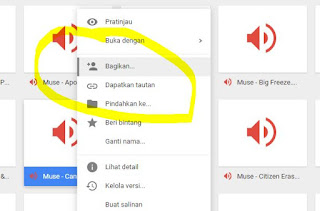
√ GRATIS!
Jika Sobat ingin membuat Direct Link Download (Link Download Lansung) Google Drive,Saya sarankan anda menggunakan browser Google Chrome, karena lebih kompatibel dan responsif dengan situs Google Drive.
Oke Berikut Tutorialnya :
Masuk dulu ke Google Drive
Klik kanan pada file anda, lalu pilih Share -> Share
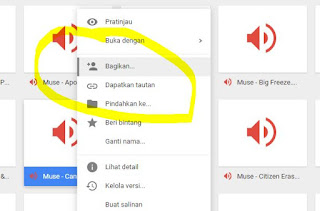
Sebuah jendela akan muncul, klik change (lihat gambar). Pilih Public on the web atauAnyone with the link, jangan Private. Lalu klick Save.
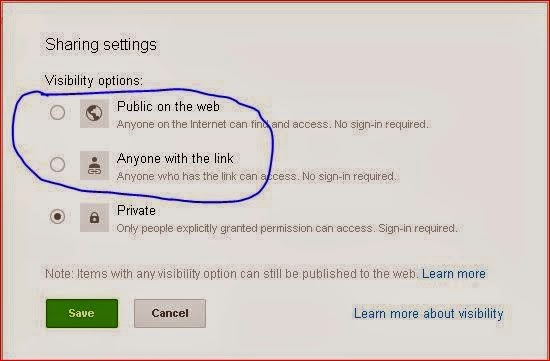
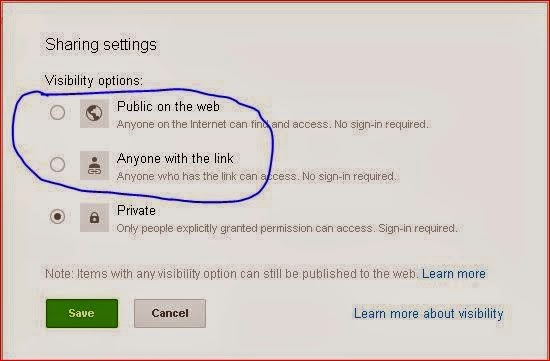
Klik gambar untuk memperbesar
Copy link share-nya, pindahkan keGoogle Drive Direct Link Generator atau gdurl.com - Direct Permalink For Google Drive.
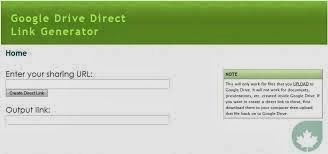
Lalu ikuti petunjuk di web site tersebut.
https://sites.google.com/site/gdocs2direct/
https://docs.google.com/file/d/0B7t_ss8qPpS3Q2x0LTk0dzcxdDg/edit?usp=sharing
Ini adalah Link doenload :
https://docs.google.com/uc?export=download&id=0B7t_ss8qPpS3Q2x0LTk0dzcxdDg
Standard URL
http://gdurl.com/9ydY
Direct link untuk langsung melihat file
Example: LINK
Download URL
http://gdurl.com/9ydY/download
Direct link untuk langsung mendownload file
Example: DOWNLOAD
Standard URL
http://gdurl.com/9ydY
Direct link untuk langsung melihat file
Example: LINK
Download URL
http://gdurl.com/9ydY/download
Direct link untuk langsung mendownload file
Example: DOWNLOAD



0 Response to "Bagaimana Cara Untuk Membuat Link Download dari Google Drive"
Posting Komentar